SQL Server 2022, l’ultima versione del prodotto di database relazionale di Microsoft, sta per essere completata. In questa guida, ti mostreremo come installare SQL Server 2022 con la configurazione predefinita e tipica.
Pianificazione e prerequisiti
Prima di iniziare con l’installazione di SQL Server 2022, la prima cosa da fare è registrarsi (senza problemi) per l’anteprima pubblica, nota anche come rilascio CTP 2.0 (Community Technology Preview). Puoi farlo in questa pagina, dove puoi anche scaricare la versione a 64 bit di SQL Server 2022 per Windows.
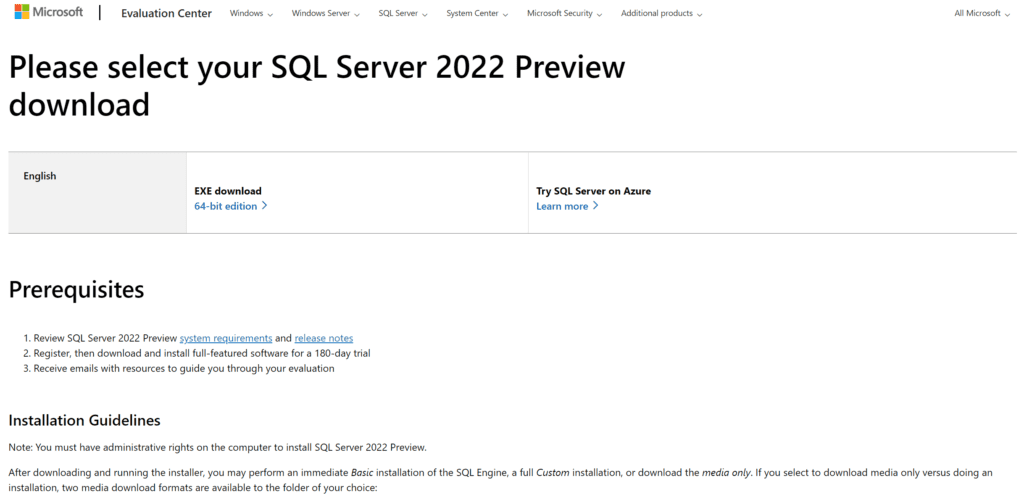
Una volta che hai scaricato il file ISO e lo hai copiato sul tuo server, possiamo iniziare l’installazione. Per lo scopo di questa guida, ho creato una nuova VM di Windows Server 2022 nel mio ambiente di laboratorio Active Directory di Windows Server 2022 e l’ho unita al mio dominio. La mia VM Hyper-V è stata completamente aggiornata e ho allocato 4 vCPU e 8 GB di RAM.
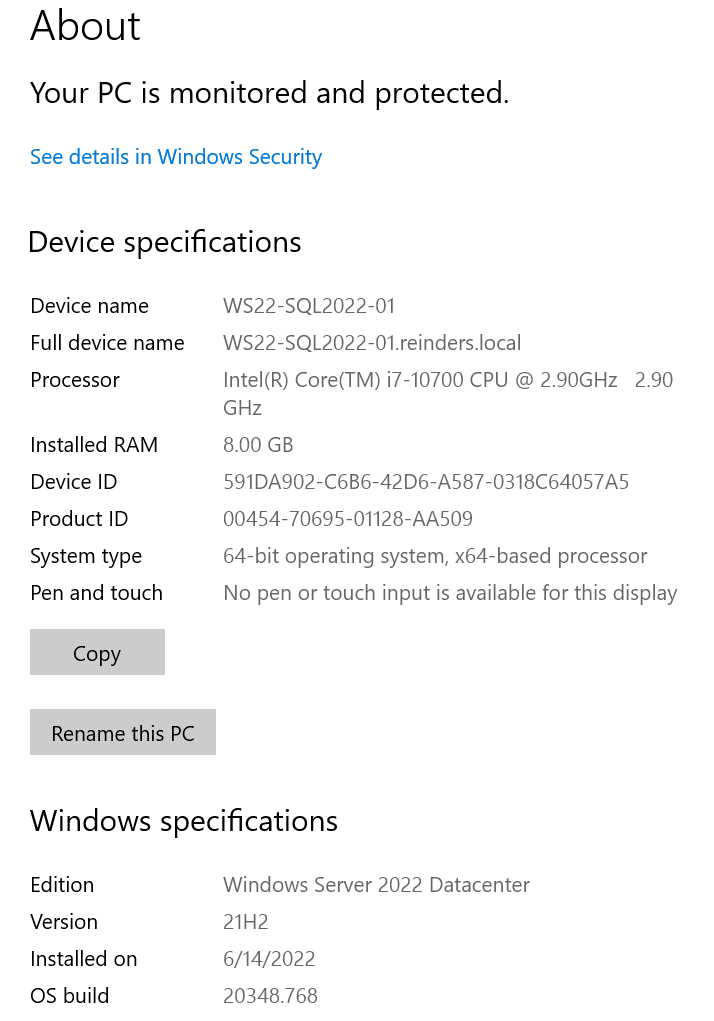
In Esplora file, ho fatto clic destro sull’ISO e ho cliccato su ‘Monta.’
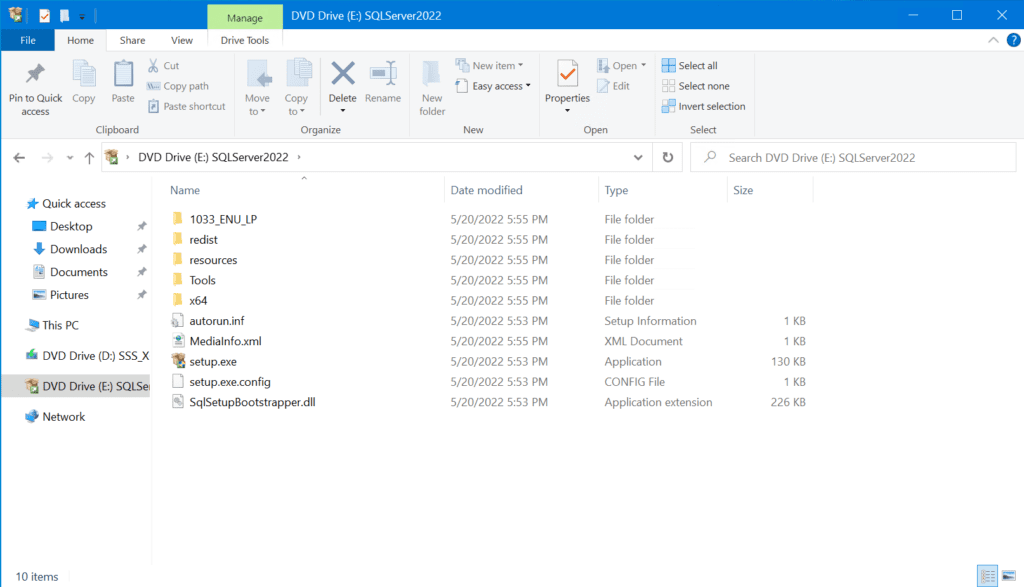
Nella cartella, fai doppio clic su setup.exe, e via si va!
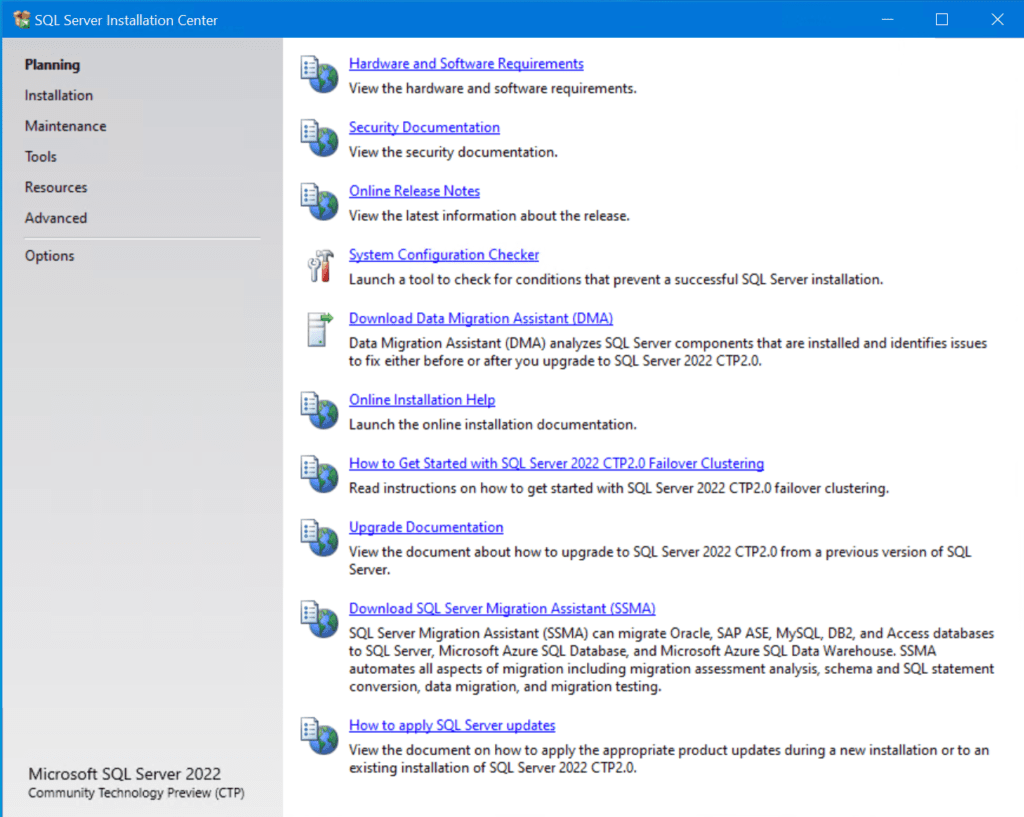
C’è molto lavoro preparatorio che i database administrator e gli IT Pro devono eseguire per garantire un’installazione riuscita di SQL Server 2022. Ci sono molti collegamenti alla documentazione nella categoria ‘Pianificazione’ del programma di installazione. Ti incoraggio a leggerla poiché sarà molto utile per offrire orientamento, evitare problemi di configurazione non necessari e convalidare che tu stia eseguendo lo scenario di installazione migliore per il tuo ambiente.
Come minimo essenziale, consiglio anche di eseguire il Verificatore della configurazione di sistema per assicurarti che i prerequisiti essenziali della configurazione del tuo server siano soddisfatti.
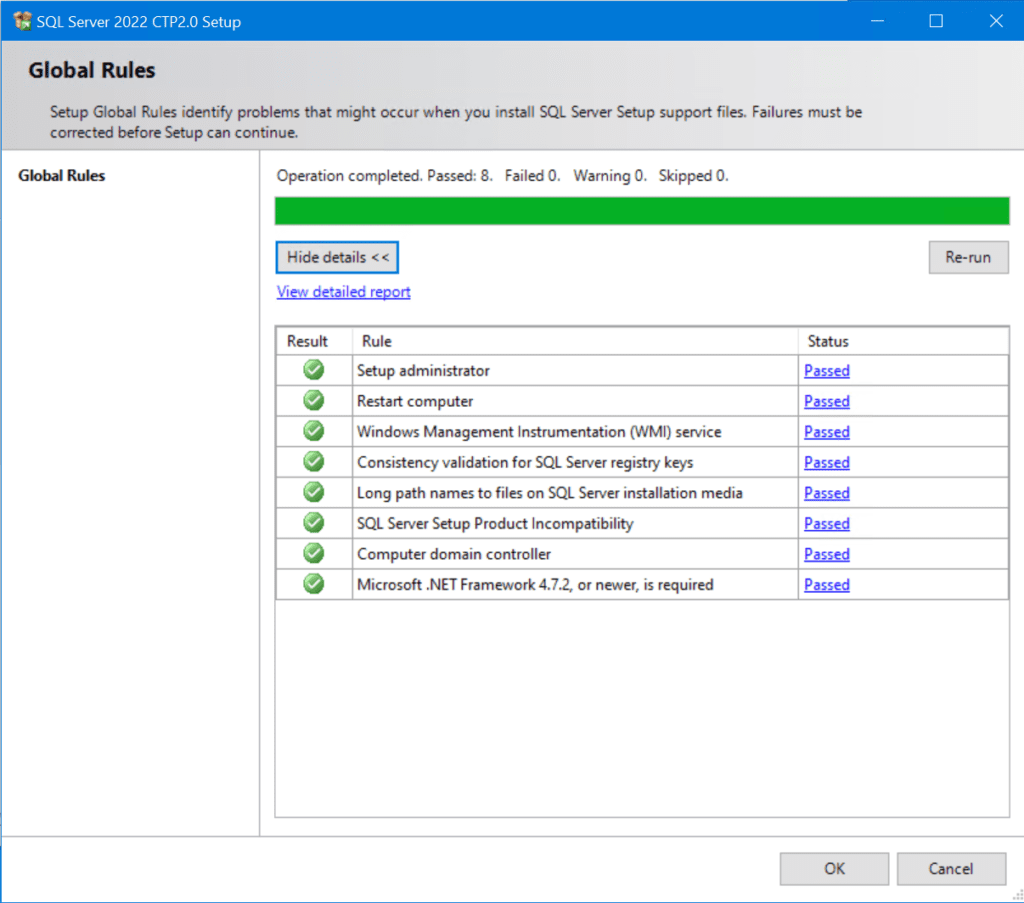
Installazione di SQL Server 2022
Per avviare l’installazione, prima, fare clic sulla categoria ‘Installazione‘ a sinistra, quindi scegliere la prima opzione ‘Nuova installazione stand-alone di SQL Server o aggiungi funzionalità a un’installazione esistente‘.
Schermata di Attivazione, è possibile tenerla settata su ‘Valutazione‘. In un ambiente di produzione, probabilmente si inserirà una chiave di licenza di Volume License Key (VLK) di qualche tipo.
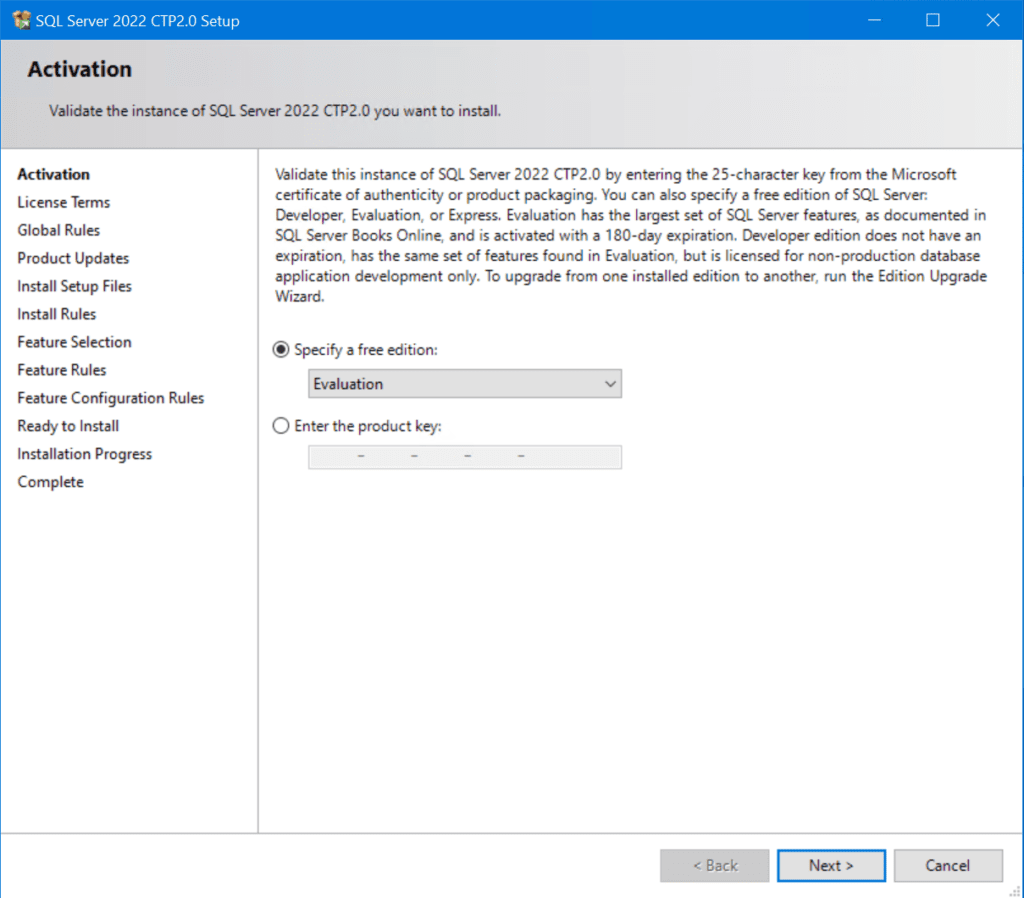
Sulla schermata dei Termini di licenza, spuntare la casella per accettare i termini e fare clic su Avanti.
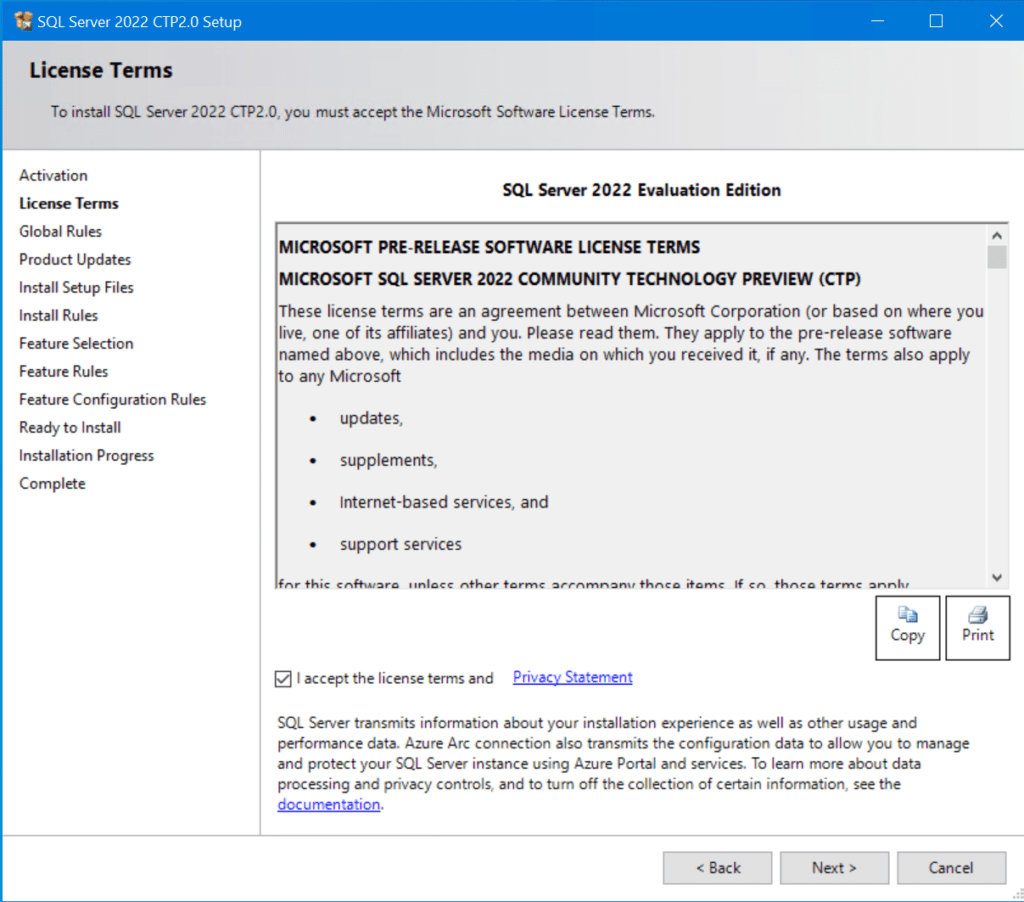
La categoria successiva, Regole globali, eseguirà gli stessi controlli preliminari che abbiamo eseguito prima di avviare l’installazione. Nulla di nuovo da vedere qui. ?
Sulla pagina degli Aggiornamenti del prodotto, ho ricevuto un errore riguardante l’incapacità di ricerca degli aggiornamenti da parte di SQL Server Setup. Immagino che si tratti di un problema nella versione ‘CTP 2.0’, in quanto il mio server ha accesso a Internet in Edge e posso ottenere gli aggiornamenti da Windows Update. Lasciamo passare questo per ora. Fare clic su Avanti.
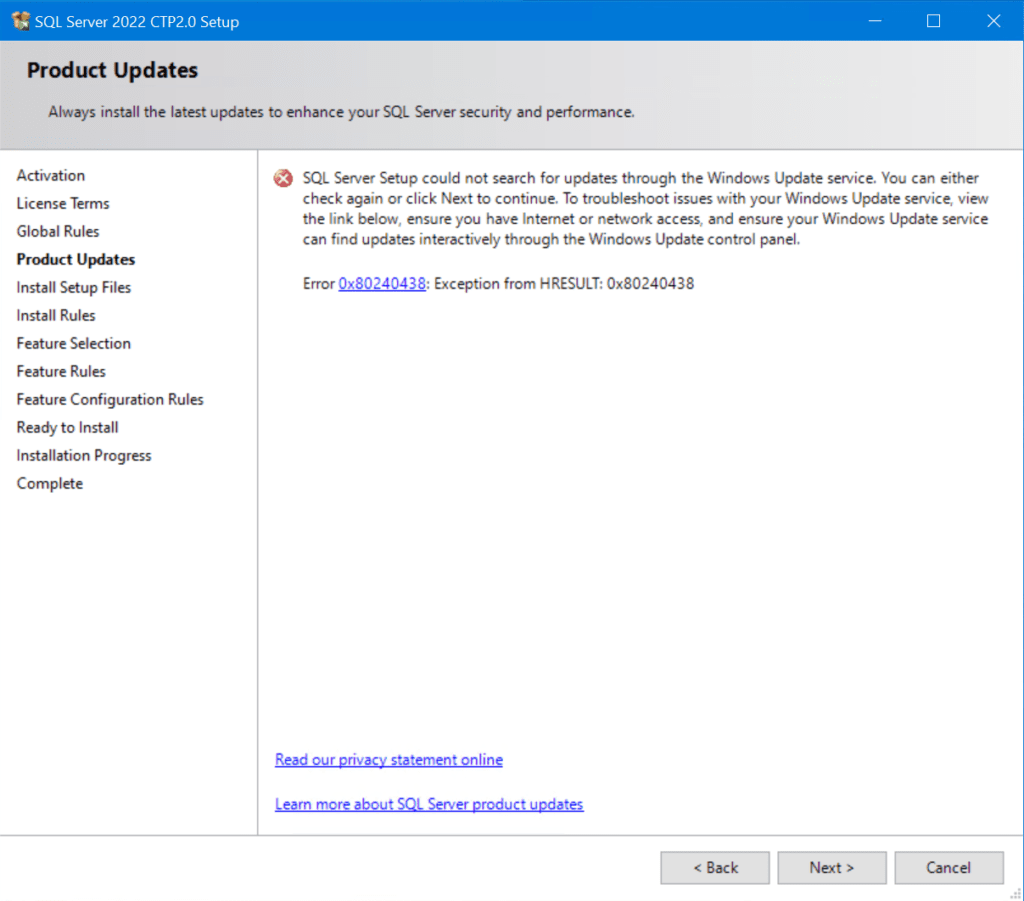
Le categorie successive sono Installazione file di setup e Regole di installazione. La prima è semplice, mentre la seconda eseguirà un altro controllo sulla configurazione attuale.
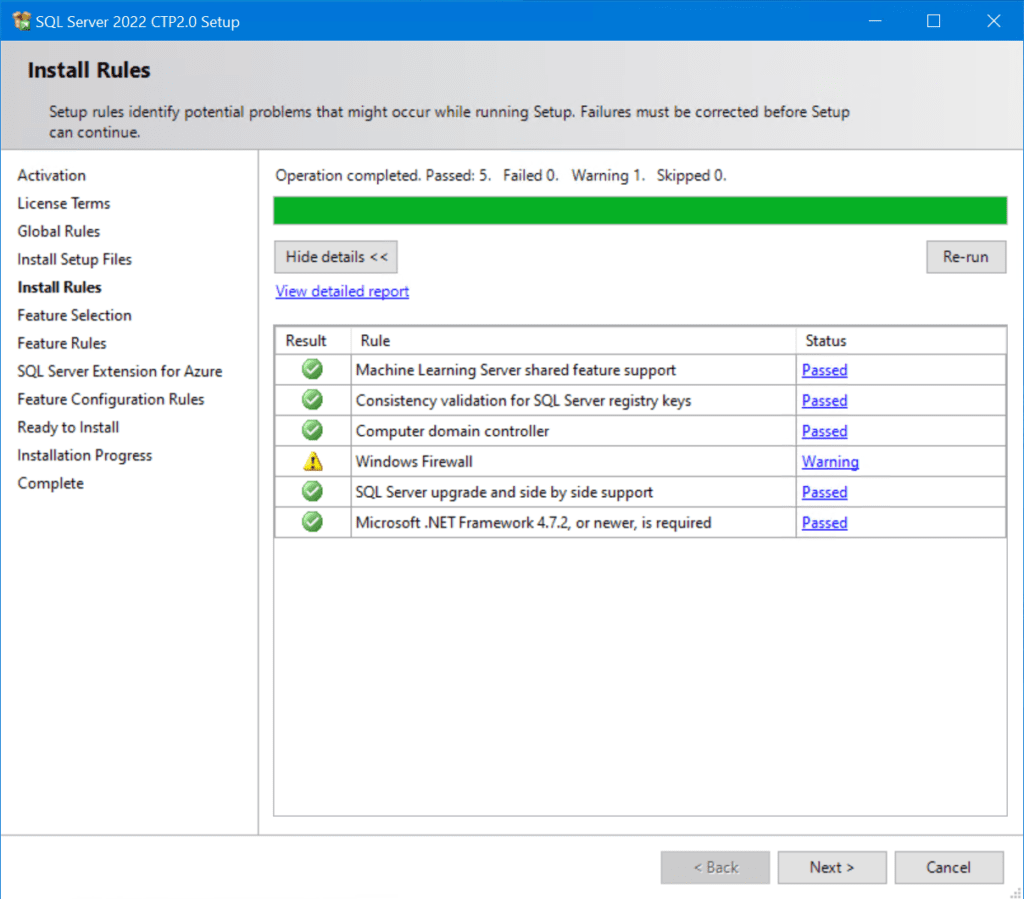
L’avviso nella sezione ‘Windows Firewall‘ è normale. Il firewall di Windows è abilitato sul mio server (impostazione predefinita). Affinché il traffico SQL e l’accesso remoto a SQL funzionino correttamente, è necessario assicurarsi che le porte appropriate siano aperte e disponibili.
Successivamente, abbiamo la fase intricata ‘Selezione delle funzionalità‘. Ci sono molte opzioni qui, ed è proprio in questo momento che entriamo nel cuore del programma di installazione.
La funzionalità più comune da selezionare qui è ‘Servizi motore di database’ (Database Engine Services). Questo fornisce letteralmente il servizio per gestire i database SQL sul server.
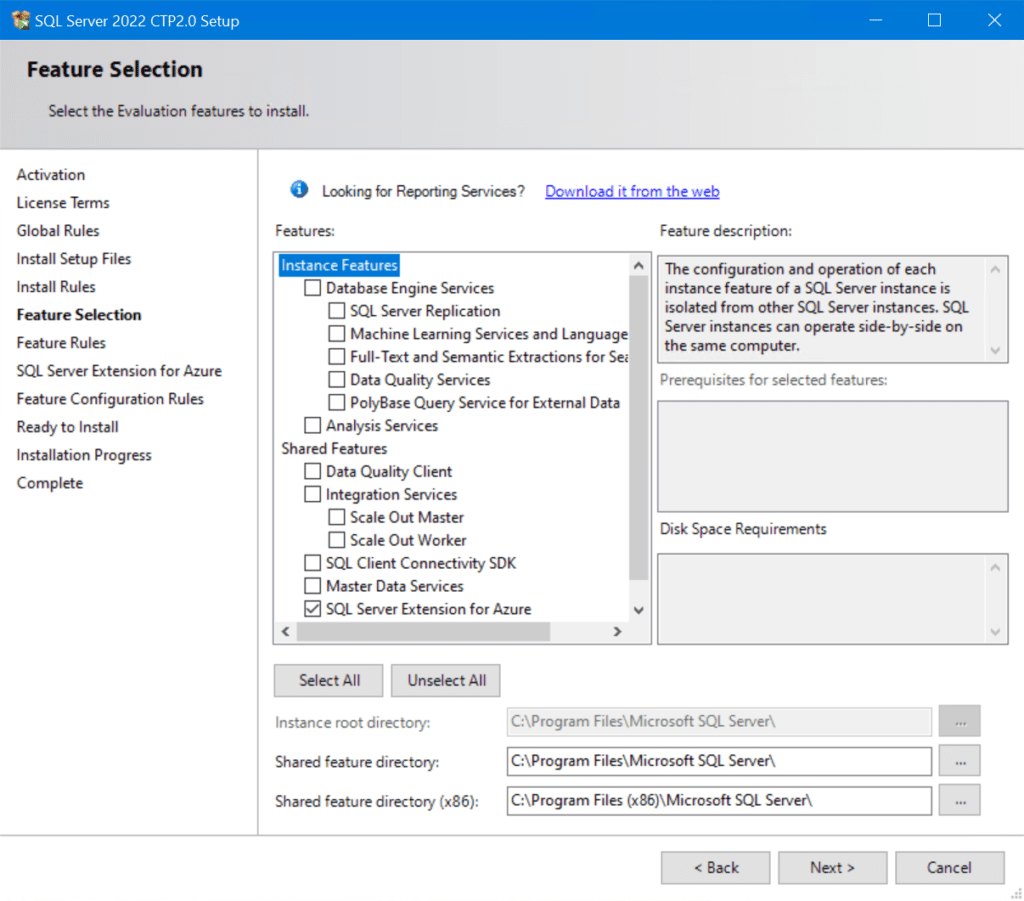
Ci sono molte opzioni disponibili qui. Fare clic su ciascuna per ottenere una descrizione della funzionalità. Per lo scopo di questo post, terrò le cose relativamente semplici e sceglierò ‘Servizi motore di database’ e farò clic su ‘Avanti‘.
Schermata della categoria ‘Configurazione dell’istanza’ ‘Instance Configuration‘, manterrò il nome dell’istanza predefinito (MSSQLSERVER).
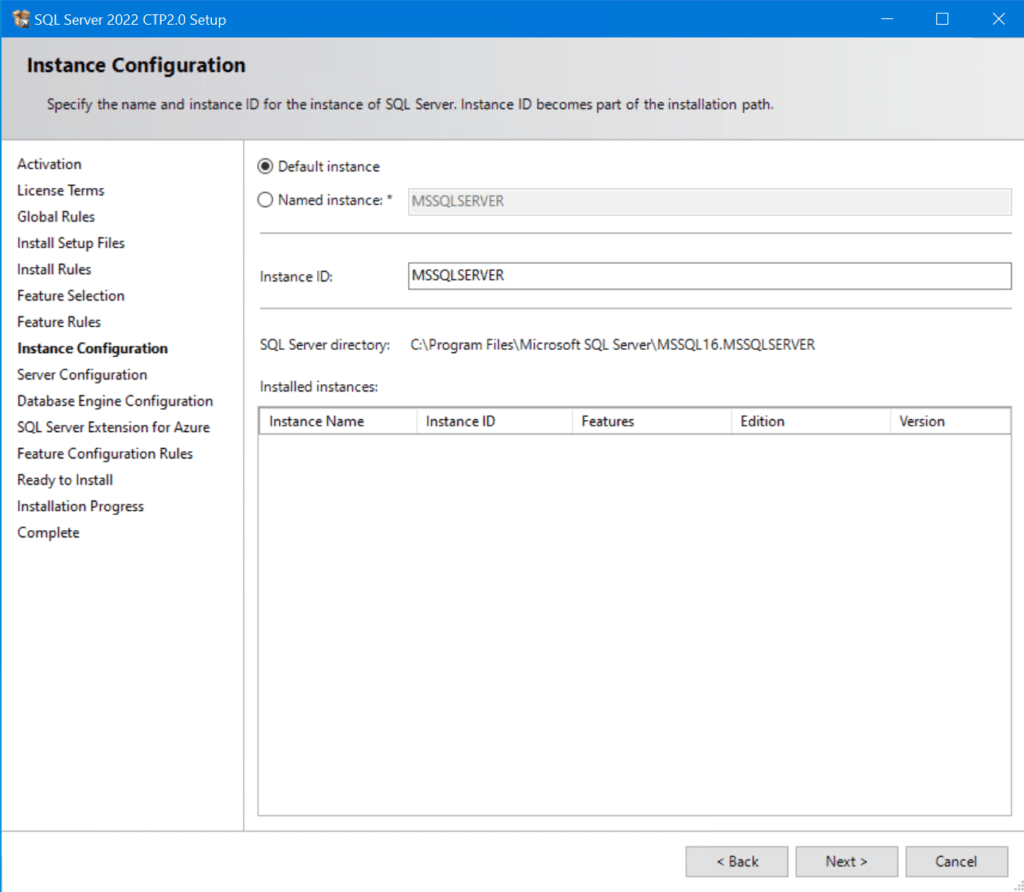
Nella schermata ‘Configurazione del server‘, è qui che specificherai gli account di servizio SQL per i vari ruoli SQL che supportano SQL Server. Ti consiglio vivamente di creare un account di servizio per il Motore di database SQL Server. Ancora una volta, per i miei scopi qui, manterrò le impostazioni predefinite poiché questa configurazione funzionerà comunque correttamente.
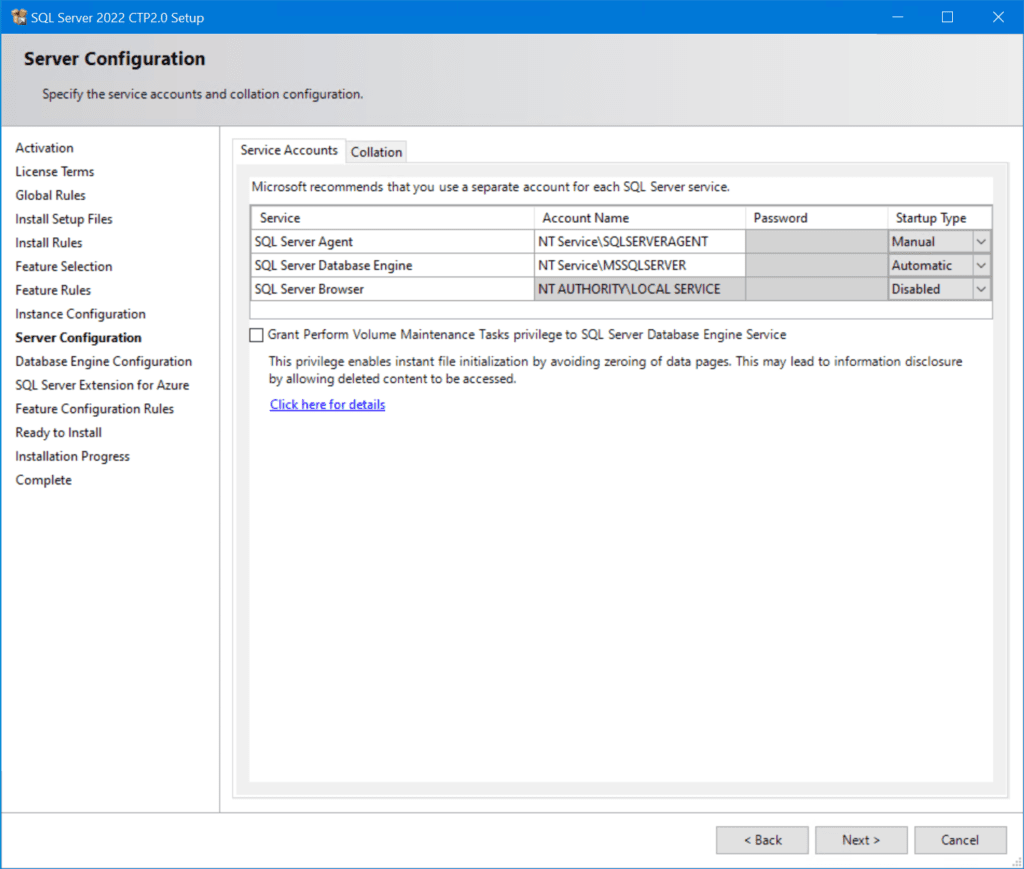
Va bene, siamo pronti per ottimizzare le impostazioni del servizio del motore di database. Sulla schermata Configurazione del motore di database, abbiamo diverse schede da confermare e modificare.
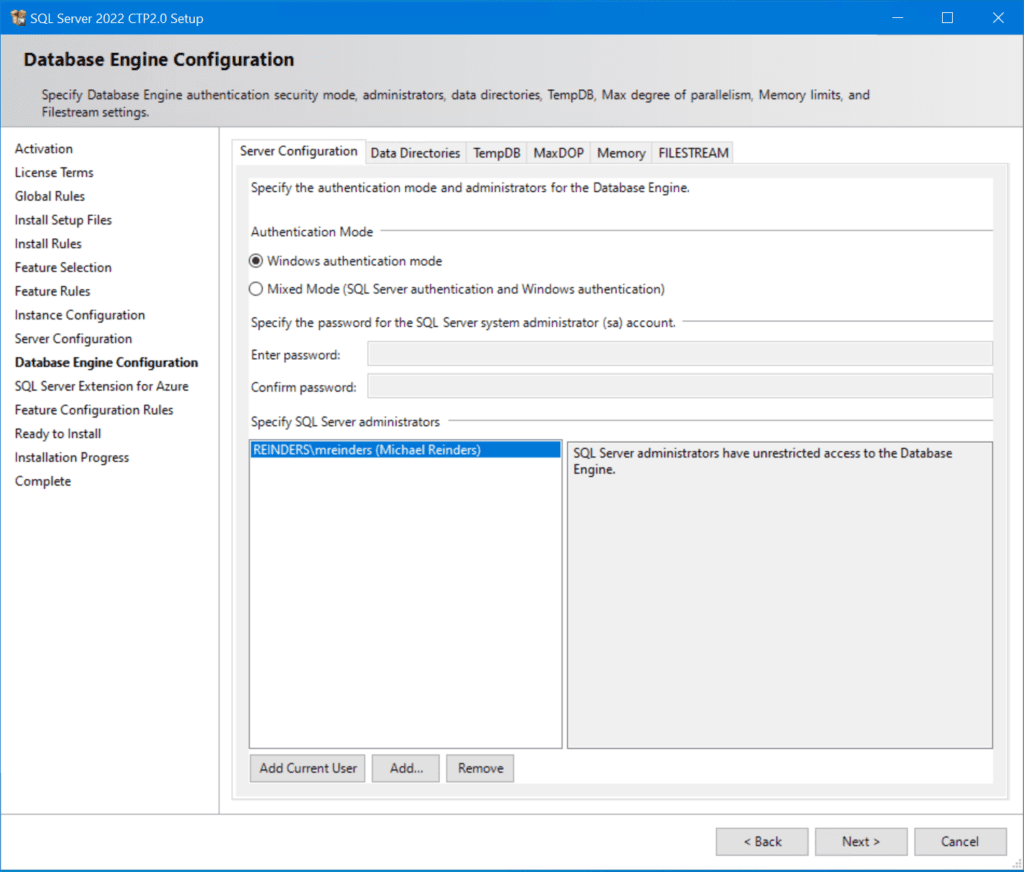
Generalmente, faccio clic sul pulsante ‘Aggiungi utente corrente‘ per aggiungere l’account con cui ho effettuato l’accesso all’elenco degli amministratori SQL Server. Anche in questo caso, non sarà necessario o addirittura una buona pratica di sicurezza nel tuo ambiente. Per ora, comunque, siamo a posto.
Puoi fare clic sul pulsante ‘Aggiungi..’ per aggiungere altri amministratori SQL. Le opzioni ‘Modalità di autenticazione‘ esulano dall’argomento di questo post. Puoi leggere ulteriori informazioni su queste opzioni su questa pagina di supporto.
Clicca sulla scheda ‘Cartelle Dati‘ in alto. Di nuovo, per motivi di buone pratiche, vorrai isolare il database Utente, il database log Utente, le cartelle di backup, ecc. su partizioni separate. Volumi fisici separati sono ancora meglio se hai questa opzione sul tuo server fisico o nel tuo ambiente virtuale (o in Azure).
Successivamente, clicca sulla scheda ‘TempDB‘, e cerca di specificare un’unità alternativa per ospitare i database Temp. Ci sono altre opzioni disponibili per ottimizzare ulteriormente SQL Server 2022 per soddisfare le tue esigenze.
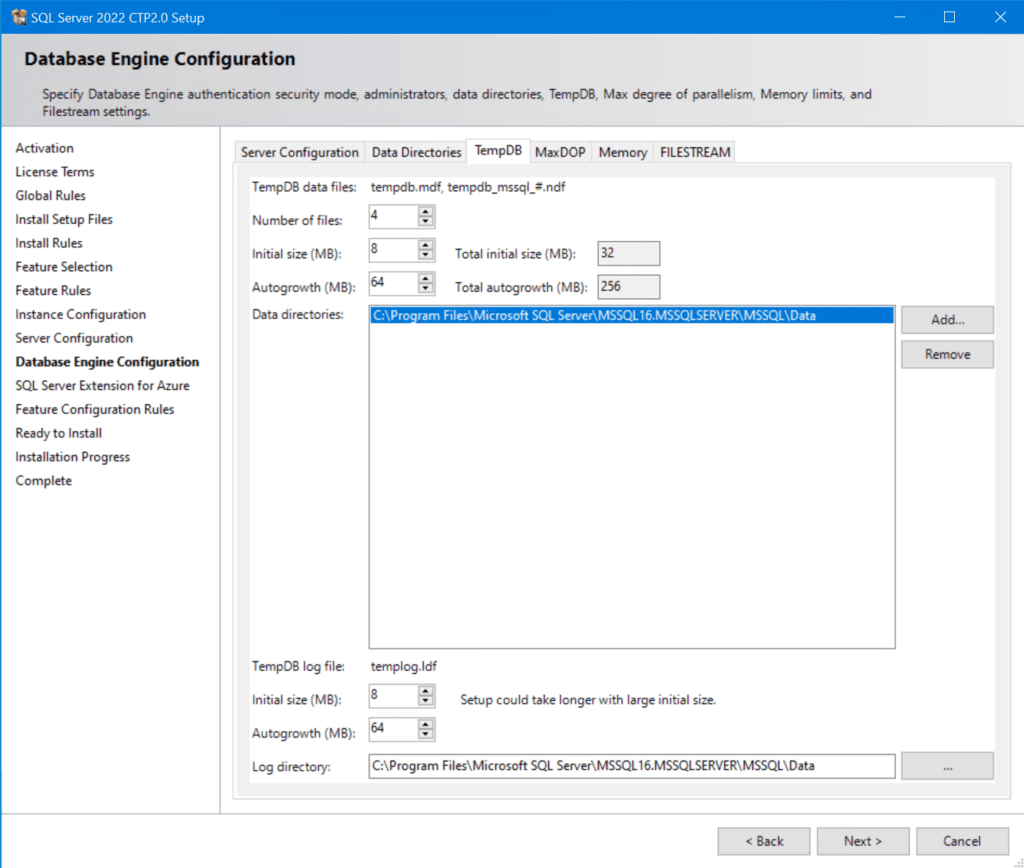
Poi, clicca sulle schede ‘MaxDOP‘ e ‘Memoria‘ per ottimizzare ulteriormente la quantità di core CPU logici (o core vCPU) per questa istanza di SQL Server e la quantità di memoria che desideri allocare per SQL Server 2022.
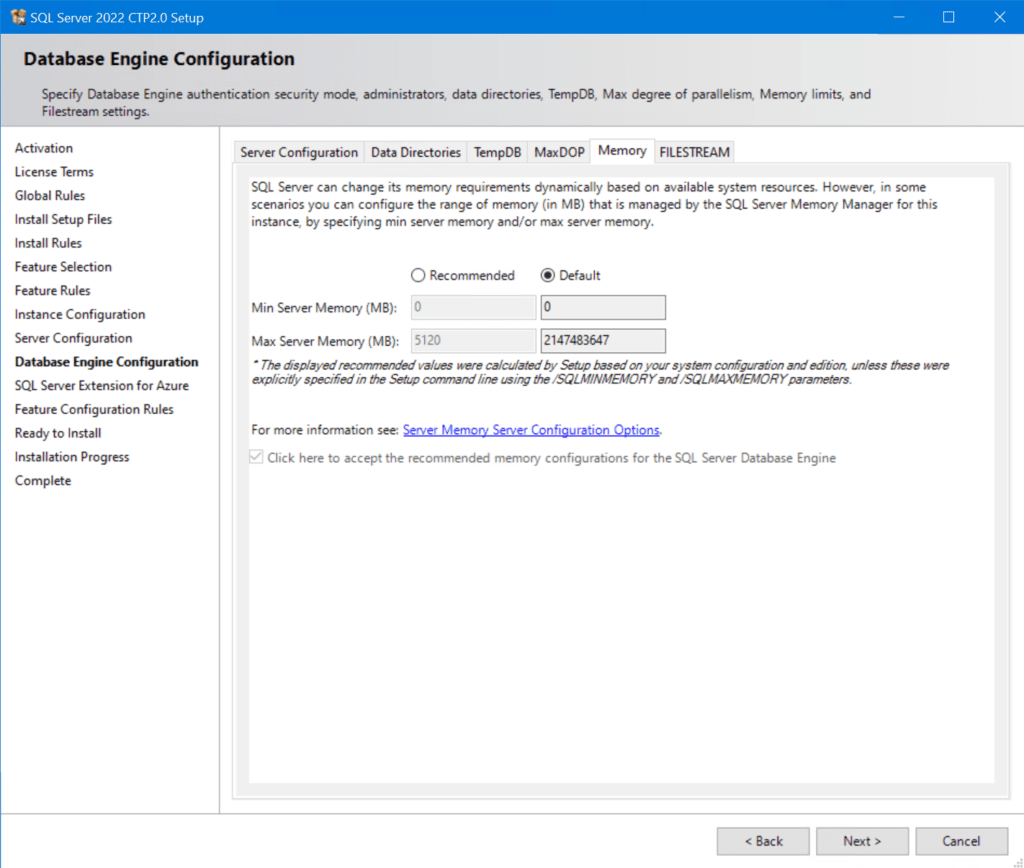
Clicca su Avanti e stiamo arrivando alla fine. Siamo sulla schermata ‘Pronto per l’installazione‘ dove puoi confermare tutto ciò che hai inserito per assicurarti di non aver dimenticato nulla. Puoi anche fare screenshot qui per la tua documentazione e trovare anche un file .INI nel campo ‘Percorso del file di configurazione’ qui sotto. Una volta fatto, clicca su Installa!
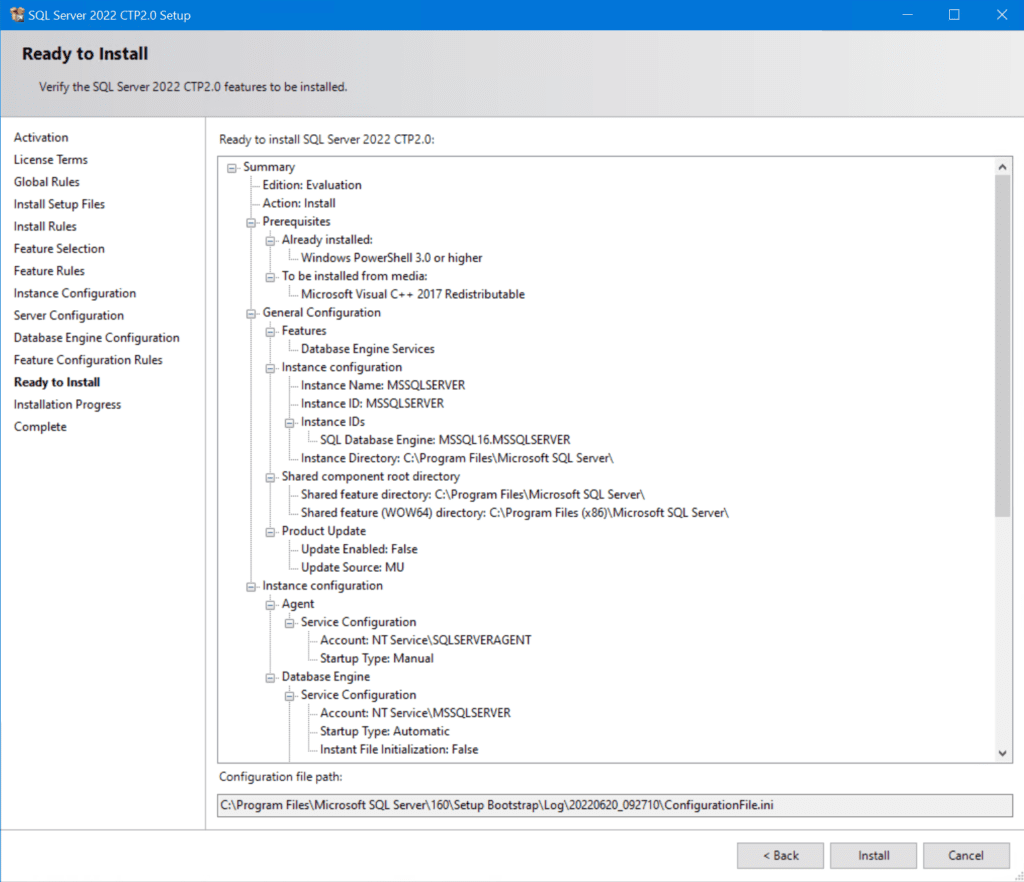
Ora, sulla schermata ‘Avanzamento dell’installazione’, SQL Server è in fase di installazione.
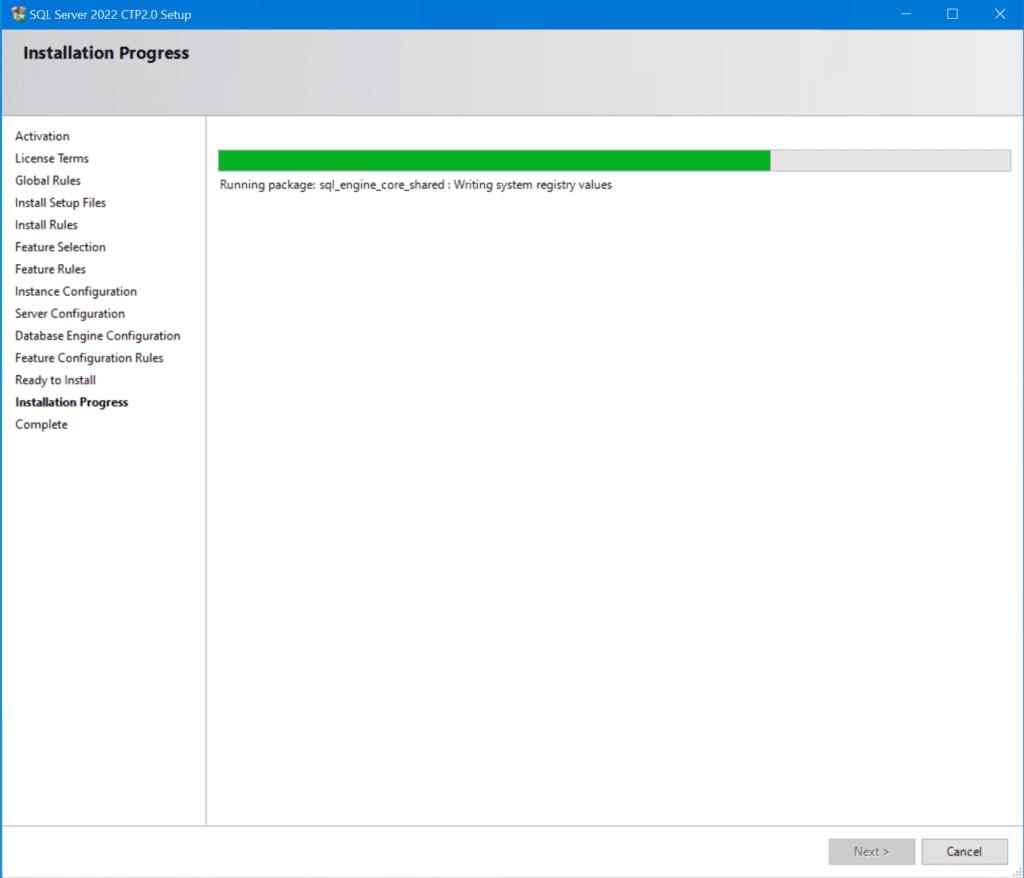
E siamo arrivati alla fine! Uno stato ‘Completato’ dell’installazione di SQL Server con un sacco di verde! ?
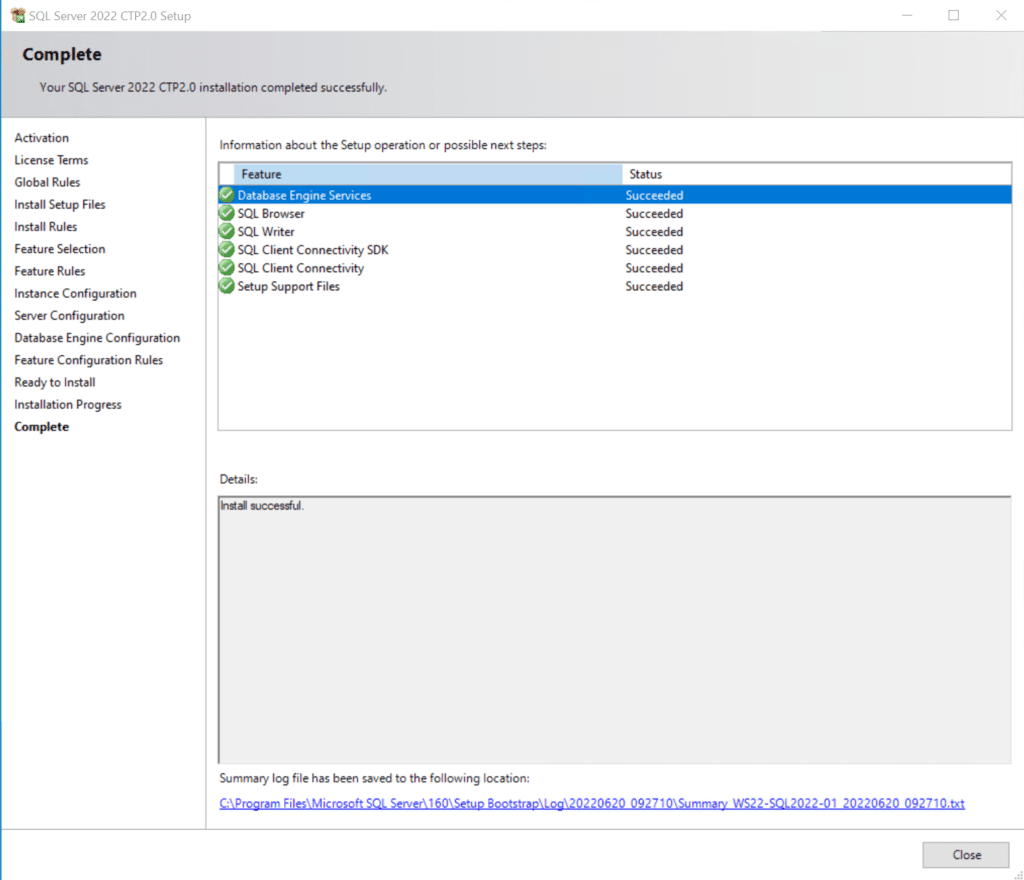
Congratulazioni! Abbiamo installato con successo SQL Server 2022 nel nostro ambiente di laboratorio. Davvero fantastico, devo dire. Ma in realtà, c’è molta potenza dietro SQL Server. E naturalmente, ci sono molte topologie SQL che possono soddisfare le vostre esigenze: Configurare la Replica di SQL Server, creare un Cluster di Failover di Windows per ospitare cluster SQL ridondanti e robusti, e la lista continua.
Installazione di SQL Server Management Studio
Prima di chiudere, ti consiglio di cogliere l’occasione per installare l’ultima versione dello strumento di gestione per SQL, SQL Server Management Studio (SSMS). Al momento della stesura di questo testo, l’ultima versione è la 18.12. Tuttavia, avrai bisogno della versione più recente, SSMS 19, attualmente in anteprima, per amministrare SQL Server 2022. Il link per scaricare SSMS 19 è disponibile in questa pagina.

Avvia il programma di installazione e arriverai a questa schermata di installazione. Clicca su Installa.
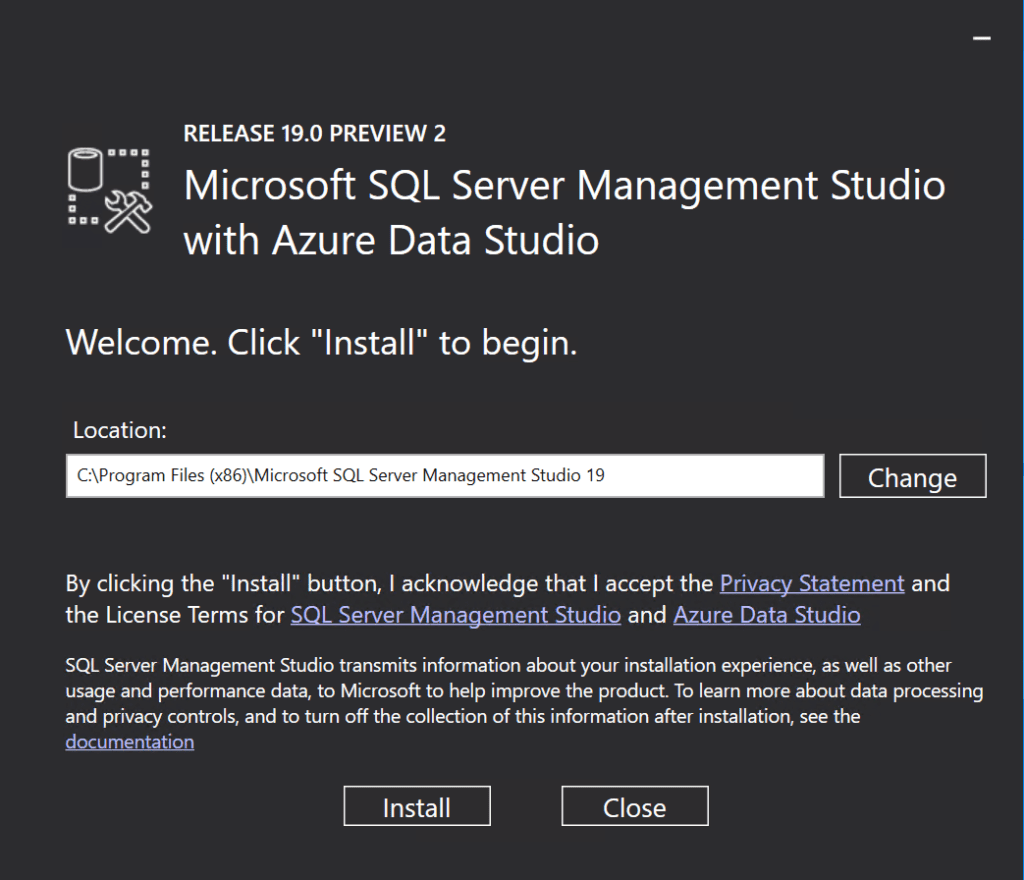
E siamo a posto.
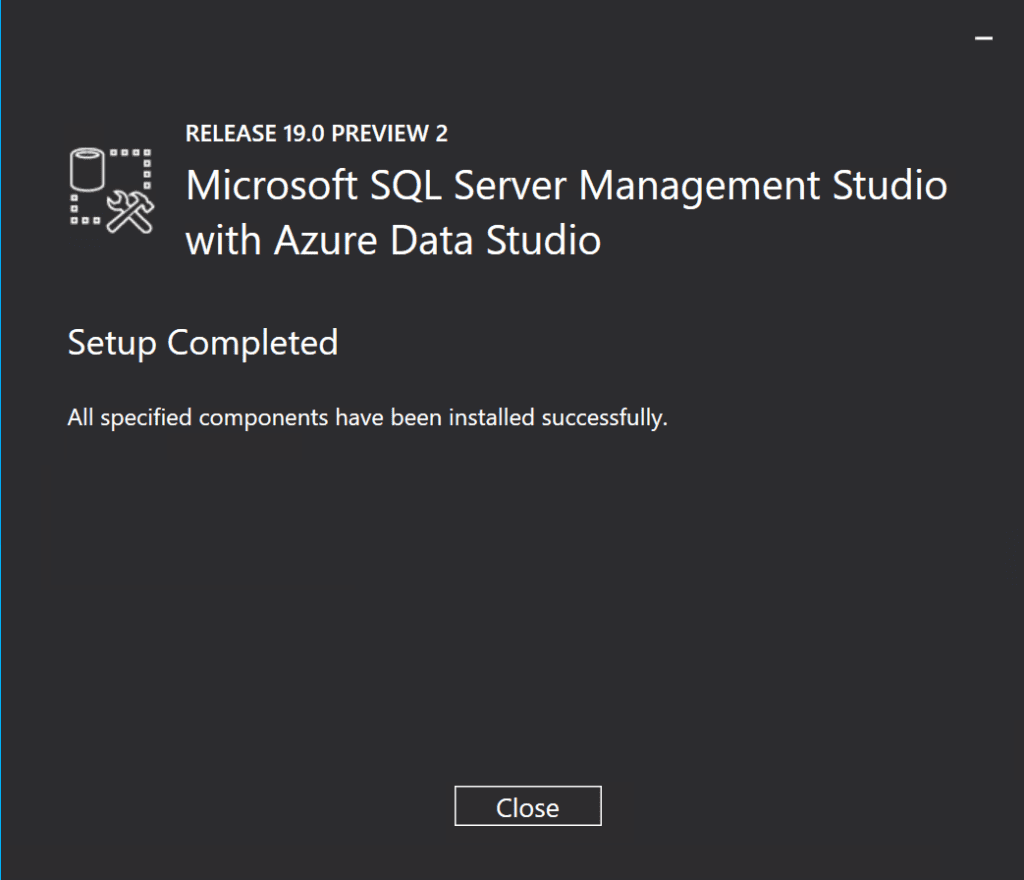
Facciamo partire il programma dal Menu Start.
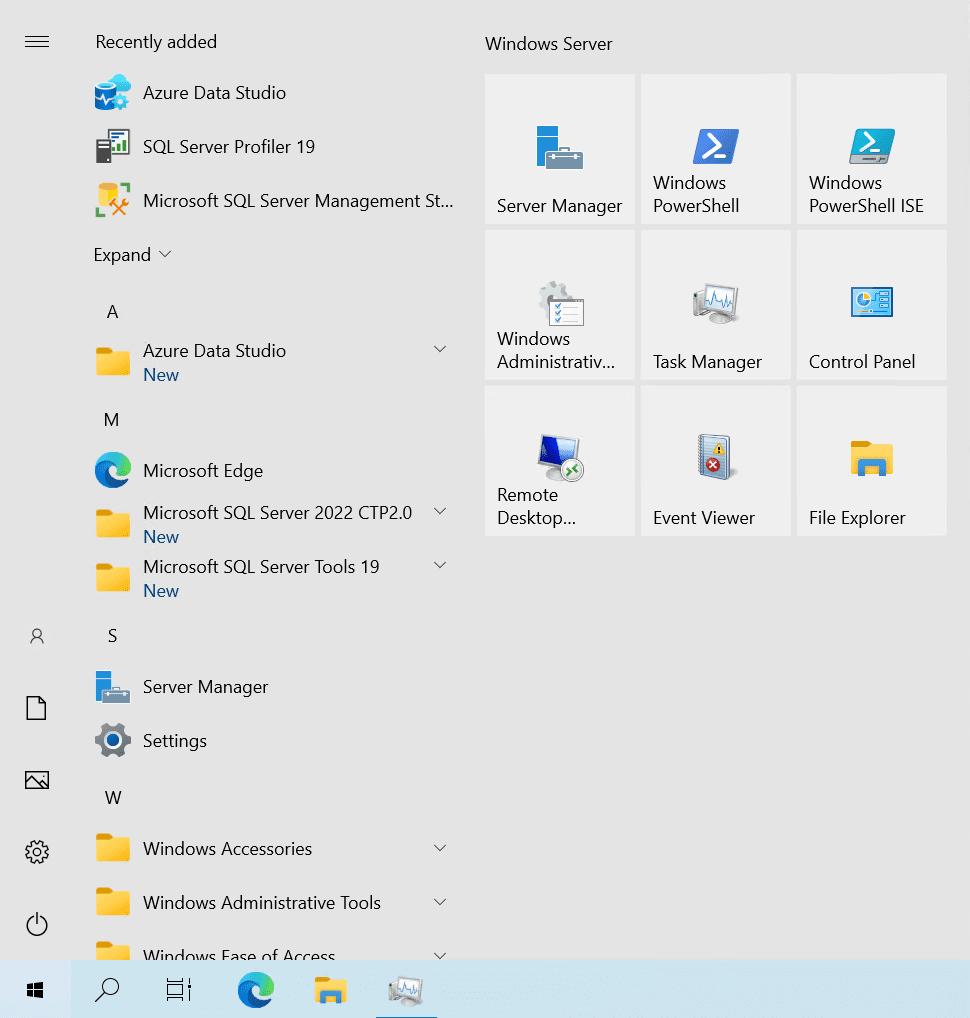
Con le impostazioni predefinite, posso cliccare sul pulsante Connetti per accedere a SQL Server con il mio account loggato. (Se ricordi, l’ho aggiunto come amministratore SQL per garantire proprio questo accesso…)
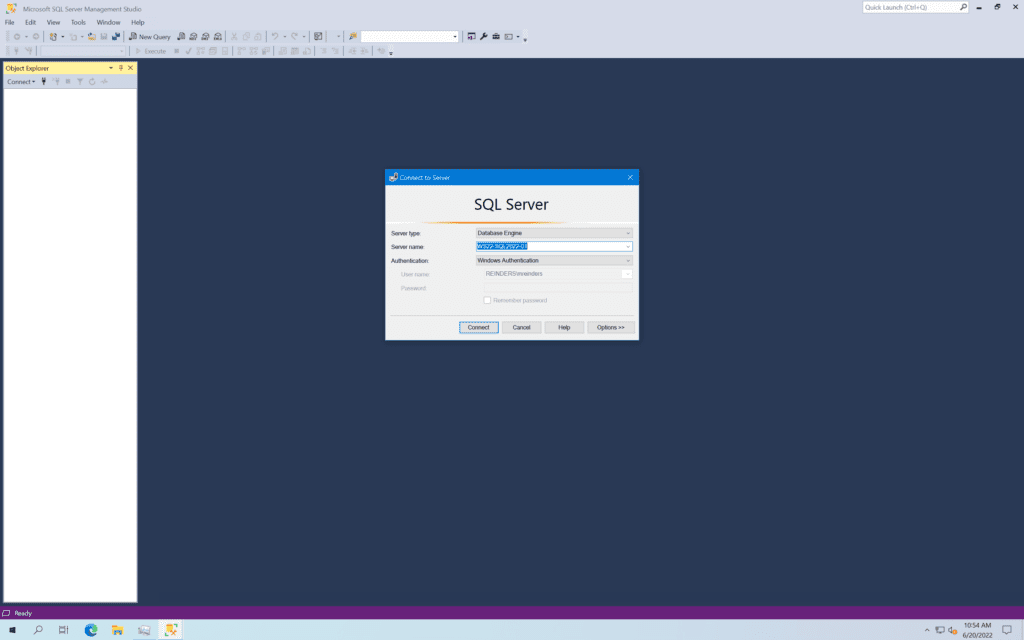
I right-clicked on the name of the server at the top of the Object Explorer window and clicked Properties to get that screen. You can make many configuration changes to SQL Server here.
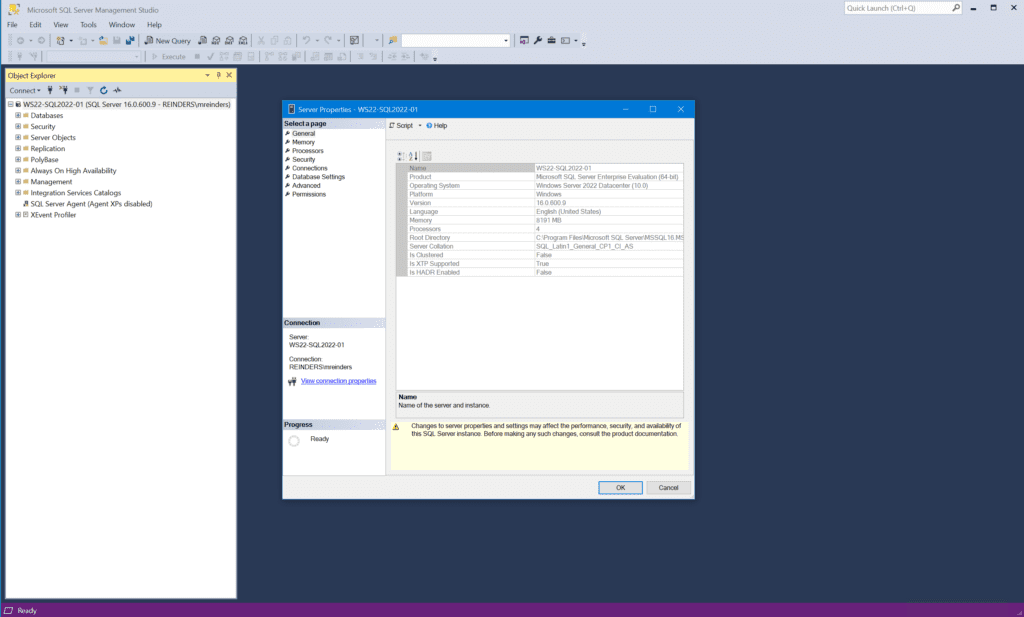
Conclusione
Grazie per la lettura. Spero che questo ti sia d’aiuto nel tuo percorso verso SQL Server 2022 nei prossimi mesi e anni. Ti prego di lasciare un commento o una domanda qui sotto!
Articoli correlati:













